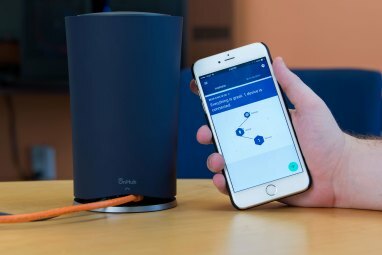
Google オンハブ
メーカー希望小売価格 $200.00
「Google の OnHub ルーターは、私がこれまで管理した中で最も簡単で、速度も速いですが、上級ユーザーにとっては制御の欠如が煩わしいかもしれません。」
長所
- 優れた機能セット
- セットアップはこれ以上に簡単です
- 安定した高速 Wi-Fi
- エレガントなデザイン
短所
- イーサネット ポート 1 つ
- 限られた管理オプション
Google が TP-Link を搭載したルーターを発表したとき、その結果できた製品である OnHub に対してちょっとした騒ぎがありましたが、それには十分な理由がありました。 スペックは紙の上では印象的で、パン屋のような数十個のアンテナと、レンタルしたケーブル会社のルーターが筐体内で震えるほどの機能セットを備えています。 しかし、ユーザーを興奮させているのはハードウェアだけではなく、プロジェクトへの Google の関与です。
同社の OnHub への貢献は、Google の On 管理ソフトウェアの形で行われます。 便利な スマートフォン アプリは複雑な管理ページを取得し、 ポートフォワーディング 設定を方程式から外し、実際の理解可能な言語に翻訳します。 これは、従来の困難なルーター管理パネルからの切り替えであり、ほとんどのユーザーにとって歓迎されます。
まだ、 OnHub は 199 ドル 決して安いものではなく、その価格帯ではハイエンドのゲーム用ルーターとの厳しい競争に直面しています。 Google の Wi-Fi への試みは一時的なものでしょうか、それとも次の大きなことなのでしょうか?
関連している
- Google の新しいシリーズ 1 モニターには、65 インチの Surface Hub の競合製品が含まれています
- Google Wifi vs. ネスト Wi-Fi
デザイン
箱から取り出すとすぐに、OnHub が他のルーターのようには見えないことがわかります。 「アンテナ付きボックス」以外のデザインへの配慮も。 魅力的なマットネイビーのシェルが中央の柱を囲んでいます。 オンハブ。 ユーザーはひねったり持ち上げたりすると、その下のルーターの隆起した本体が現れます。 OnHub は、私がこれまで見てきたルーターの中で最も魅力的です。ただし、ほとんどのルーターは死んだクモのように見えるので、あまり意味がありません。
OnHub のスマートでモダンなデザインには他にも利点があります。 1 つ目は、すべてのアンテナをデバイスの外側の円形に配置することです。 信号強度を最大化しようとしてルーターのアンテナと格闘したことがあるなら、手を加える必要のない新しいレイアウトに感謝するでしょう。


設計変更の 2 番目の理由は、さらに疑わしいものです。 Google は、ルーターが誰かが葉巻の箱にプラスチックのニンジンを刺そうとしたように見えなければ、ルーターをもっと中央に配置しても構わないと考えています。 OnHub はキッチンのテーブルに置くのに十分魅力的ですが、それは必ずしも実用的ではありません。 OnHub をモデムに接続するには、引き続き OnHub をモデムの近くに配置する必要があります。 イーサネットケーブル、壁に差し込む必要があります。 それでも、クールな外観は、ルーターをエンターテイメント センターの後ろから上部に移動するのに役立ちます。
接続性
有線接続に関しては、OnHub はシンプルに保ちます。 ケーブル用の通路を備えたシェルの下にきちんと収まったデバイスの底部には、電源、USB、および 1 つの入力と 1 つの出力のペアのイーサネット ポートがあります。
Google の On ソフトウェアは、明らかに他のハイエンド ルーターとの違いです。
もちろん、OnHub はワイヤレス ルーターであり、機能が真に発揮されるのはそこです。 OnHub にある 13 本の Wi-Fi アンテナのうち、6 本は 2.4GHz 用、6 本は 5GHz 用で、1 本は他のデバイスやネットワークからの干渉を追跡する専用のリスニング アンテナです。 干渉アンテナは大きな違いを生み、正直なところ、ほとんどのルーターに機能が搭載されるはずです。
ソフトウェア
結局のところ、円形のデザインを除けば、OnHub のハードウェア機能は価格帯の中で特に強力ではありません。 OnHub を他のルーターと大きく区別するのは、Google On が提供するファームウェアとソフトウェア スイートです。
IT 業界で働いてきた私は、あらゆる主要メーカーのルーターを数十台セットアップし、DD-WRT のインストールと管理も担当してきたので、優れた管理パネルについてはよく知っています。 OnHub は、私が今まで出会った中で最も簡単でスムーズなインストールです。


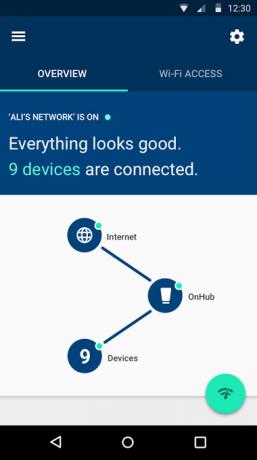
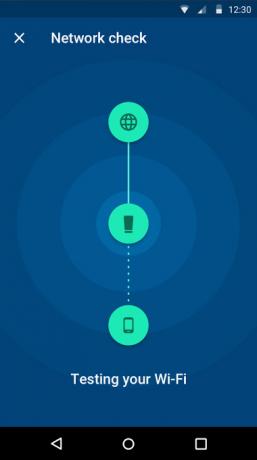
アプリは、プロセスの各部分を段階的に案内します。 ルーターに印刷されているデフォルトのネットワークに参加し、いくつかの簡単な質問に答え、SSID とパスワードを設定し、新しいネットワークに再接続すれば、すぐに作業を開始できます。
しかし、楽しみはそれだけではありません。 ネットワークがセットアップされると、ネットワークは接続されたデバイスを探索して、構成内のどこに存在するかを確認します。 OnHub は、Comcast が設置したセキュリティ ルーターがブリッジ モードではなく、OnHub が二重 NAT を作成していたとすぐに言及しました。 ブリッジ モードにすることで問題は解決しましたが、それが最善の選択肢ではないこともわかりました。
OnHub は、私が今まで出会った中で最も簡単でスムーズなインストールです。
ネットワークに何も問題がなければ、On ソフトウェアは「すべてが良好です」と喜んで報告し、接続されているデバイスの数を知らせます。 現在接続されているすべてのデバイスを表示し、そのデータ使用量をリアルタイム、または過去 1 時間、1 週間、または 1 か月にわたって表示できます。 このメニューから、優先デバイスを設定することもできます。これにより、設定された期間、または永久にそのデバイスへの帯域幅が優先されます。
ホーム ネットワークの Wi-Fi スキャンを簡単に行ったところ、動的なチャネル切り替えが少なくとも 1 回発生していることが確認されました。 たまたま、私の家の両側の隣人がチャンネル 1 を使用しており、後ろの家がチャンネル 6 であることを知っています。 初めて OnHub のチャンネルを確認したとき、11 に設定されていました。 Digital Trends オフィスに接続すると、最初は少し混乱が生じましたが、最終的には OnHub がうまく操作できました。 混雑したオフィスビルの Wi-Fi 周波数を考慮して、断然最強のチャンネル 8 に落ち着きました。 信号。

ビル・ロバーソン/デジタルトレンド
これは、管理パネルにさらに多くのことを求める上級ユーザーにとっては、まだ理想的なセットアップではありません。 ポート転送と DNS 設定にはアクセスできますが、Google On では、よりクリーンなインターフェースと引き換えに、制御の一部をユーザーの手から奪います。
接続強度
Google On の組み込みテスト以外では、OnHub の速度と強度を評価するためのオプションは限られています。 通常、DD-WRT の管理パネルには、信号対雑音比、スループット、パケット損失など、現在の接続の要素が表示されます。 残念ながら、組み込みのベンチマークは優れていますが、On の管理パネルにはこのような情報はあまり含まれていません。 OnHub が独自の地位を維持できるかどうかを確認するには、そのペースを試してみる必要があります。
幸いなことに、私の家はどんな無線ルーターに対しても完璧なテストをしてくれます。 私が 4 人のルームメイトとシェアしている 2 階建ての家は 1908 年に建てられたもので、旋盤と漆喰の壁があり、Wi-Fi 信号が届きにくいことで有名です。 私たち 5 人の間では、ピーク時には少なくとも合計 15 台のデバイスがネットワークに接続されています。 ラップトップ、デスクトップ、ストリーミング デバイス、スマートフォン。
全員が家にいて、映画をストリーミングしたり、友達とビデオチャットしたりしようとすると、ネットワークがプレッシャーで頻繁にダウンしてしまいます。 パケットのドロップと帯域幅の制限により、夜遅くになるとオンライン ゲームはほぼ不可能になります。 逸話的に言えば、OnHub はそれらの問題の多くをすぐに解決しました。
数人のルームメイトが Netflix で別の映画を見ている間でも、私はプレイを続けることができました 嵐の英雄たち 問題ありません。 私のルームメイトも同様に感銘を受け、OnHub をインストールした後、家のどの場所でも Wi-Fi の速度と信号強度が向上したことに気づきました。 また、ダウンロードとアップロードの速度がわずかに向上しており、ダウンロード速度は 1 秒あたり 2 メガバイト強、アップロード速度は 0.8 と以前より向上しています。 ただし、帯域幅の向上は、ルーターの信号強度の向上とパケット損失の減少ほど顕著ではありませんでした。
結論
Google の TP-Link によるワイヤレス ネットワーキングへの最初の取り組みは成功しましたが、ターゲット層は明確です。 ルーターの管理パネルにアクセスすることを考えると目が曇る場合、または方法が分からずネットワークにパスワードがない場合は、OnHub が間違いなく最適です。 セットアップは段階的に明確に説明されており、OnHub は明確でわかりやすい言葉でそのステータスを報告します。
DT アクセサリ パック
編集者が厳選した以下の特典を利用して、ゲームをレベルアップし、ギアを最大限に活用してください。
ARRIS SURFboard SB6141 ケーブルモデム ($87)
モデムをレンタルするのはお金の無駄です。 独自のモデムを購入して節約しましょう。
TP-LINK 8ポートギガビットデスクトップスイッチ ($23)
複数のイーサネット ポートが必要な場合は、この 8 ポート スイッチが安価であり、その問題を解決します。
ASUS デュアル バンド Wireless-N USB アダプター ($33)
拡張 USB ネットワーク アダプターを使用して 5GHz Wi-Fi を活用します。
とはいえ、すでにホーム ネットワーク管理の専門家であるユーザーが Google On アプリを役に立たないというわけではありません。 携帯電話のサンドボックス環境からネットワーク テストを実行できるため、ラップトップを持って家中を歩き回る必要がなく、問題を特定して最適な配置を迅速に見つけることができます。
Google の On ソフトウェアは、税制上の他のルーターと明らかに異なります。 ハードウェアのオプションは、Netgear Nighthawk AC1900 や TP-Link 独自の Archer C3200 など、150 ~ 200 ドルの範囲で非常に似ています。 複数または動的なチャネル切り替え、1900Mbps の速度、および 3 ~ 6 の速度を誇ります。 アンテナに加えて、デバイスの優先順位付けと高度なセキュリティ設定も利用できますが、これらは少し難しくなります。 に到達します。
最終的に、OnHub は、Google On がネットワークを直接制御できるように設計されています。 自動セキュリティとチャネル設定が、ほとんどのユーザーがこれまで設定してきたものよりも優れていることを考えると、これは悪いことではありません。 上級ユーザーは、自分自身と同居人を満足させるためのネットワーク管理ツールを見つけることができます。 まあ、袖をまくって管理者にレンチを持っていかなければならなかったときほどではありませんが、 パネル。
高音域
- 優れた機能セット
- セットアップはこれ以上に簡単です
- 安定した高速 Wi-Fi
- エレガントなデザイン
低音
- イーサネット ポート 1 つ
- 限られた管理オプション
編集者のおすすめ
- GoogleのNest Wifi ProがPixelイベントの数週間前にリークされる
- Google はパートナーと協力して Chromebook 用の公式ドッキング ステーションを開発しています




